ipad忘记密码怎么恢复出厂设置
iPad忘记密码时,恢复出厂设置可以通过以下几种方法实现,以下是详细介绍:
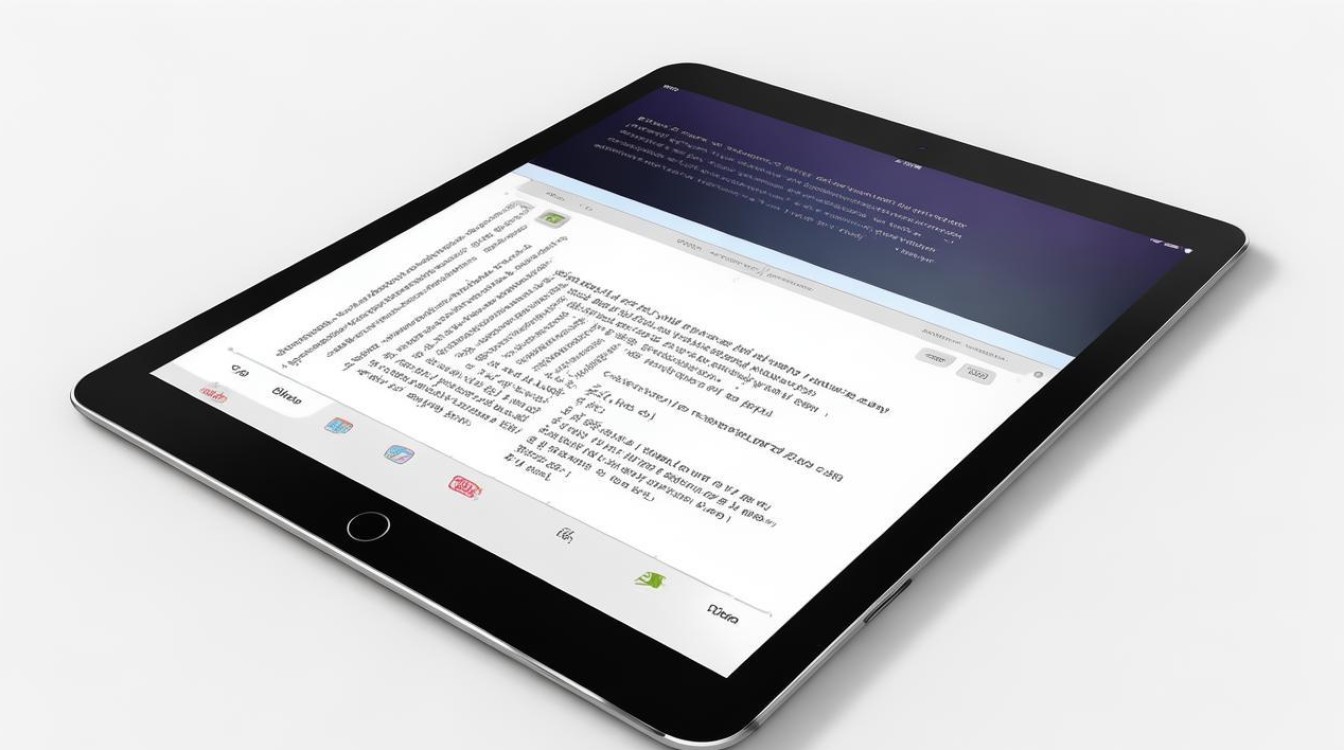
使用iTunes恢复出厂设置
| 步骤 | 操作说明 | 注意事项 |
|---|---|---|
| 准备工作 | 确保电脑上已安装最新版本的iTunes。 使用原装USB数据线连接iPad和电脑。 如果iPad未关机,请先长按电源键关机。 |
若iTunes未识别设备,尝试更换数据线或USB接口。 |
| 进入恢复模式 | 按住iPad的Home键(如果是无Home键的iPad,如iPad Pro,需按住顶部按钮)和电源键同时按下。 持续按住直到屏幕变黑并出现苹果标志,然后松开电源键(但继续按住Home键)。 直到屏幕显示“连接到iTunes”的提示,表示已进入恢复模式。 |
不同iPad型号进入恢复模式的操作可能略有差异,具体可参考苹果官方支持文档。 |
| 恢复出厂设置 | iTunes会弹出提示:“iTunes已在恢复模式下检测到您的iPad”,点击“确定”。 在iTunes中选择您的设备,点击“选项卡,然后点击“恢复iPad”。 确认后,iTunes会下载并安装最新的iOS固件,将iPad恢复到出厂设置。 |
恢复过程中不要断开数据线,以免造成设备损坏。 恢复完成后,iPad将重启并显示激活界面,此时可以重新设置设备。 |
使用iCloud的“查找我的iPhone”功能
| 步骤 | 操作说明 | 注意事项 |
|---|---|---|
| 登录iCloud | 在浏览器中访问iCloud官网(https://www.icloud.com)。 使用Apple ID登录(必须是与忘记密码的iPad绑定的账号)。 |
如果启用了双重认证,需输入验证码。 |
| 擦除iPad | 登录后,点击“查找iPhone”。 在“所有设备”列表中选择您的iPad。 点击“擦除iPad”,然后确认操作。 |
此操作会清除iPad上的所有数据,包括密码。 擦除完成后,iPad将自动重启并进入激活界面。 |
使用第三方工具(如牛学长苹果屏幕解锁工具)
| 步骤 | 操作说明 | 注意事项 |
|---|---|---|
| 下载并安装工具 | 从官方网站下载并安装牛学长苹果屏幕解锁工具。 | 确保下载来源可靠,避免使用破解版软件。 |
| 连接设备 | 使用数据线将iPad连接到电脑,并启动软件。 | 软件会自动检测设备状态。 |
| 下载固件并解锁 | 点击“开始解锁”,软件会提示下载相应的固件包。 下载完成后,点击“开始解锁”,工具将自动清除密码并恢复出厂设置。 |
整个过程可能需要几分钟到十几分钟,具体取决于网络速度和设备性能。 |
注意事项
- 数据备份:恢复出厂设置会清除iPad上的所有数据,因此在操作前务必确保已备份重要数据,如果之前开启了iCloud备份或通过iTunes备份,可以在恢复后恢复数据。
- 网络连接:使用iTunes或iCloud恢复时,需要稳定的网络连接以下载必要的固件或进行远程操作。
- Apple ID和密码:如果iPad启用了“查找我的iPhone”功能,恢复出厂设置后需要输入Apple ID和密码才能激活设备,如果忘记Apple ID或密码,需先通过iforgot.apple.com重置。
相关问答FAQs
问题1:恢复出厂设置后,iPad上的数据还能找回吗?
解答:恢复出厂设置会清除iPad上的所有数据,包括照片、联系人、应用程序等,如果在恢复前没有备份数据,恢复后将无法直接找回,建议定期使用iCloud或iTunes备份数据,以便在需要时恢复。
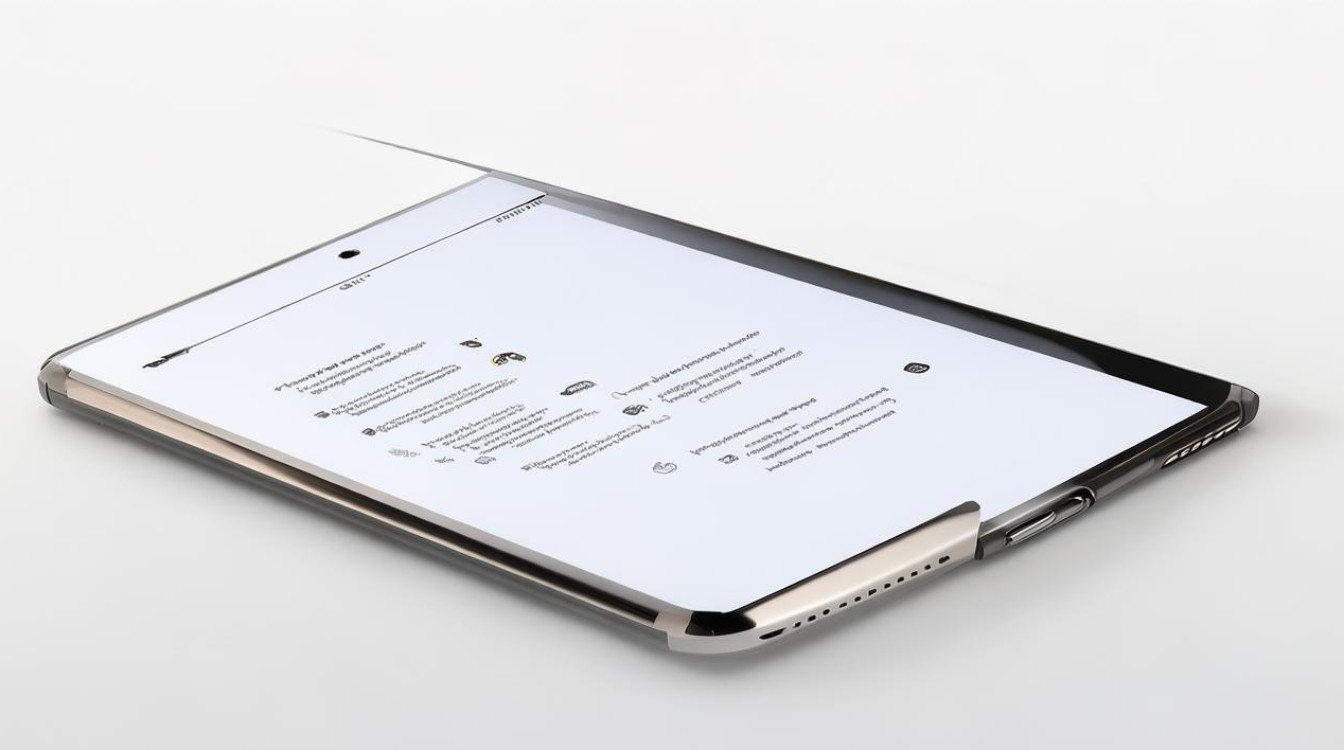
问题2:如果iPad启用了“查找我的iPhone”功能,恢复出厂设置后无法激活怎么办?
解答:如果iPad启用了“查找我的iPhone”功能,恢复出厂设置后需要输入Apple ID和密码才能激活设备,如果忘记Apple ID或密码,可以通过iforgot.apple.com重置密码,如果无法重置密码,可能需要联系苹果官方支持
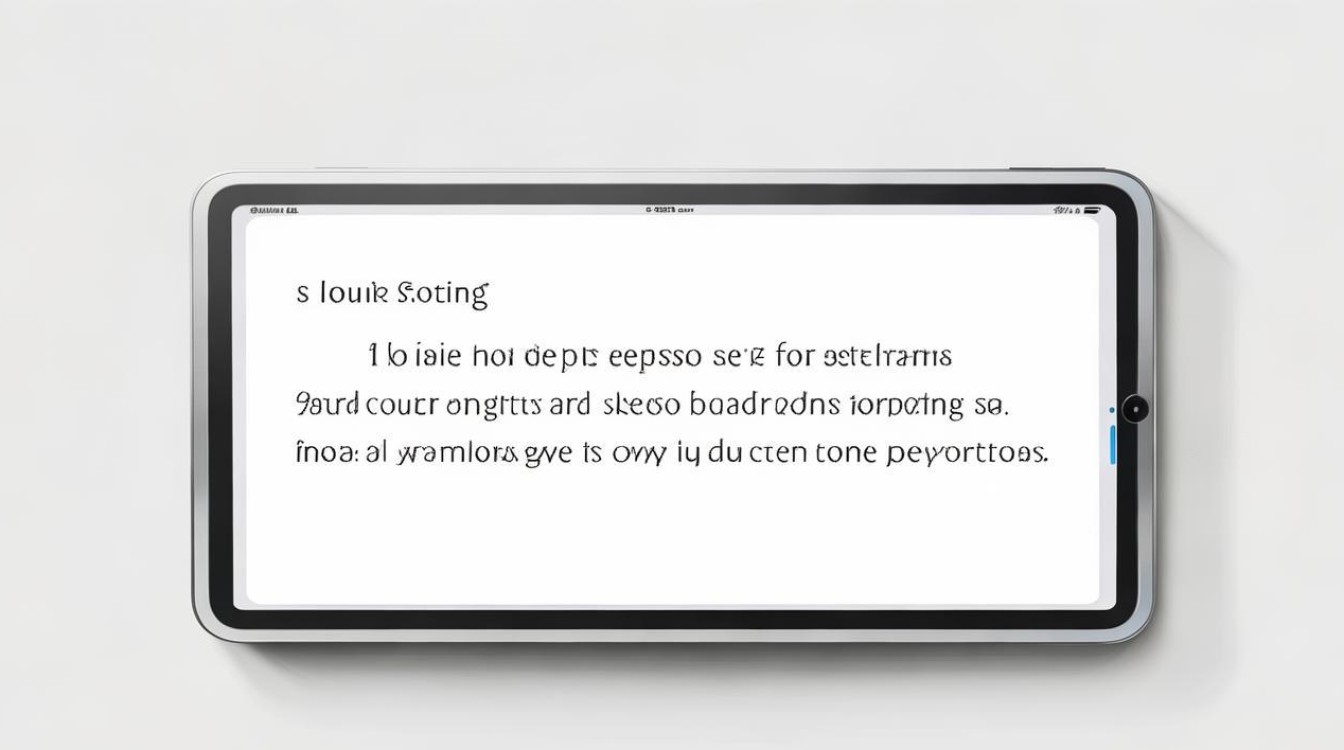
版权声明:本文由环云手机汇 - 聚焦全球新机与行业动态!发布,如需转载请注明出处。












 冀ICP备2021017634号-5
冀ICP备2021017634号-5
 冀公网安备13062802000102号
冀公网安备13062802000102号